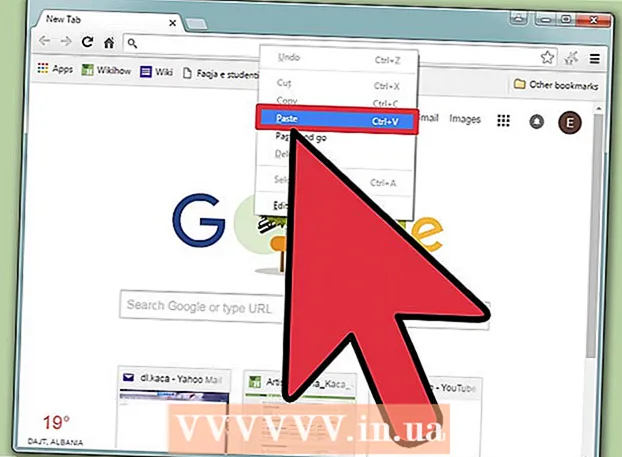Autor:
Randy Alexander
Datum Stvaranja:
24 Travanj 2021
Datum Ažuriranja:
1 Srpanj 2024
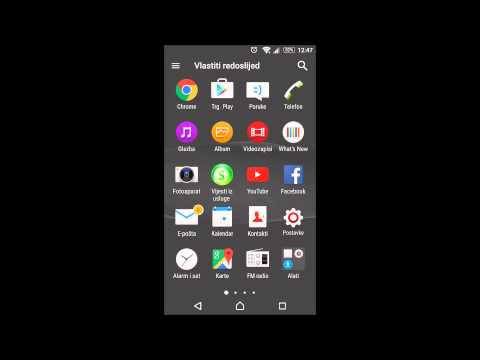
Sadržaj
Ovaj wikiHow vas uči kako postaviti bilo koju zvučnu datoteku kao ton obavijesti na Android uređaju.
Koraci
Kopirajte audio datoteku na Android uređaj. Android File Transfer možete koristiti za kopiranje audio datoteke s računala na Android uređaj ili preuzimanje datoteka s Interneta.

Preuzmite aplikaciju za upravljanje datotekama iz Trgovine Play. Program za upravljanje datotekama koji vam omogućuje pregledavanje i uređivanje mapa pohranjenih na vašem uređaju. Možete pregledavati u kategorijama Alati (Alati) u Trgovini Play ili upotrijebite značajku Pretraživanje da biste pronašli odgovarajuću besplatnu / plaćenu aplikaciju za datoteke, poput Upravitelja datoteka, Upravitelja datoteka i Upravitelja datoteka Pro.
Otvorite aplikaciju za upravljanje datotekama. Pronađite i dodirnite ikonu aplikacije upravitelja datoteka na popisu aplikacija nakon preuzimanja.
Pronađite zvučnu datoteku koju želite dodati kao ton obavijesti. Upotrijebite upravitelj datoteka da biste pronašli datoteke u direktoriju glazba, muzika (Glazba) ili drugu mapu koju ste spremili.

Kopirajte ili premjestite audio datoteke u mapu Obavijesti (Obavijest). Program za upravljanje datotekama omogućit će vam premještanje ili kopiranje ove audio datoteke u bilo koju mapu. Nakon kopiranja ili premještanja zvučne datoteke u mapu Obavijesti, možete je postaviti kao melodiju zvona obavijesti.- U većini aplikacija za upravljanje datotekama morat ćete dugo pritisnuti audio datoteku, a zatim dodirnuti ikonu s tri točke na vrhu zaslona da biste vidjeli opcije. U ovom ćete izborniku vidjeti opciju kopiranja ili premještanja.
- Na većini uređaja u odjeljku možete pronaći mapu Obavijesti Interna pohrana (Interna pohrana), ali ova se mapa može razlikovati ovisno o uređaju.
Otvorite aplikaciju Android Settings. Aplikacija Postavke sa sivom ikonom zupčanika ili ključa obično se nalazi na popisu aplikacija.
Pomaknite se prema dolje i dodirnite Zvuk (Zvuk) ili Zvuk i obavijesti (Obavijest i zvuk). Ovaj vam izbornik omogućuje prilagodbu svih zvukova na uređaju, uključujući alarme, obavijesti i melodije zvona.
Klik Zvuk obavijesti (Zvuk obavijesti). Ova opcija otvara popis svih audio datoteka u mapi Obavijesti.
Odaberite novi zvuk obavijesti. Pomaknite se prema dolje da biste pronašli i dodirnuli zvučnu datoteku koju želite postaviti kao novi ton obavijesti. Kad na popisu kliknete opciju, začuće se kratki zvuk.
pritisni gumb Prijavite se (Primijeni) nalazi se na dnu zaslona. Spremit će se nove postavke zvuka obavijesti.
- Na nekim će uređajima možda biti gumb Primijeni Gotovo ili u redu.